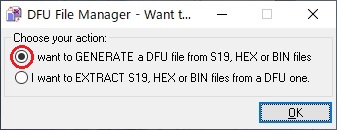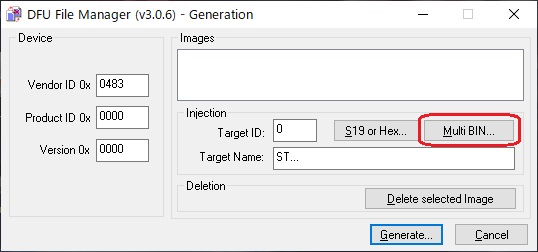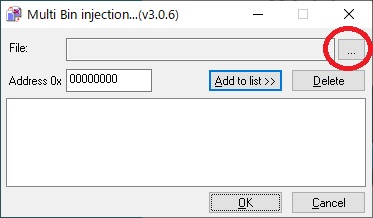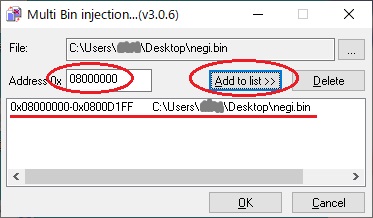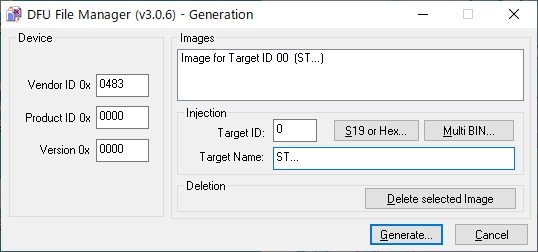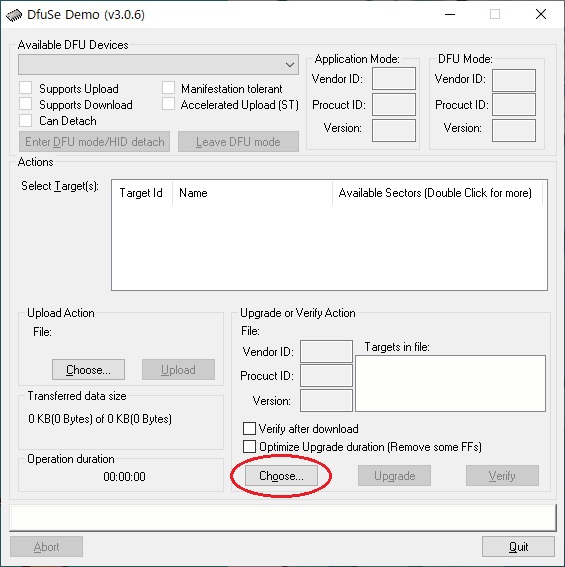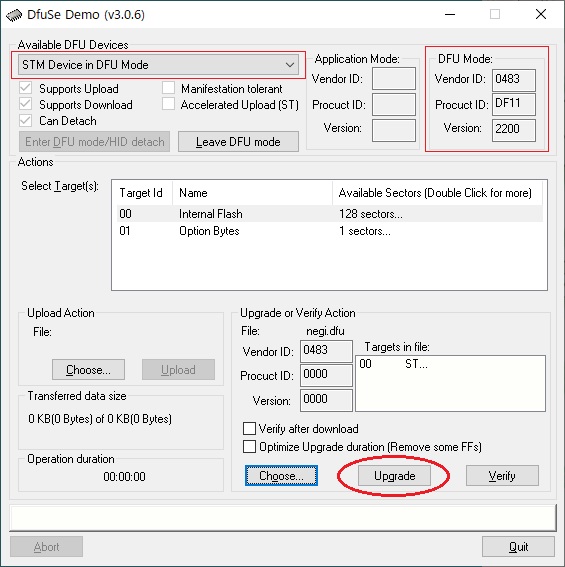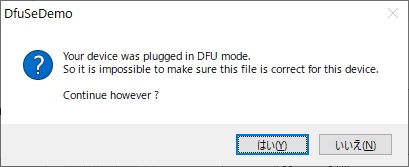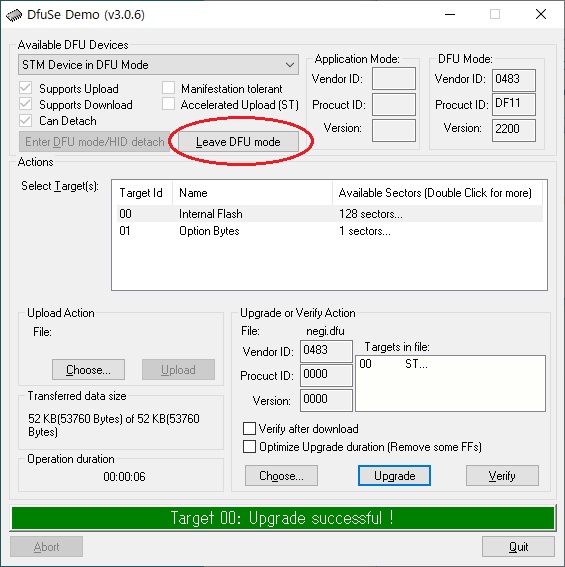こんにちは。
以前も同様の記事を書いたのですが、最近もう一台planckを購入したところ基板(PCBと言ったほうがカッコいいかな)のrevが上がっており、以前の方法が使えなかったので、記事も更新することにしました。
このキーボードを使っていると、格子状+独自キーマップのせいで、職場用と自宅用で2つ必要になるんですよね…
それでは早速いってみましょう
Contents
キーマップ書き込みソフトのインストール
こちらのST公式サイトからドライバーSTSW-STM32080をインストールします。
ダウンロードするためにメールアドレスが必要なのが気になりますが仕方ないですな
インストールすると、「DfuFileMgr」と「DfuSeDemo」という実行ファイルがあるとおもいます。
これらの役割はそれぞれ
「DfuFileMgr」はS19ファイル、HEXファイル、BINファイルを変換しDFUファイルを作成(またはその逆)するソフト
「DfuSeDemo」は、DFUファイルをキーボード等のデバイスに書き込むソフト
のようです。
QMK Configuratorでキーマップを作成しよう!
キーマップの設定です、が、QMK Configuratorを使用したキーマップの作成方法を以前紹介しているので詳細はそちらをご覧ください。
QMK Configurator上でキーマップを作成したらコンパイル(「COMPILE」)し、ファームウェアをダウンロード(「FREMWARE」)すると、「BINファイル」を入手できます(以前の記事では.hexでしたが、今回は.binです)。
BINファイルをDFUファイルに変換
上でインストールした「DfuFileMgr」を開きます。
今はDFUファイルを作りたいので、上にチェックを入れてOKです。
左側のDeviceの部分は正直よくわからないのでさわってません。
右のMulti BINを押します。
新しい画面がポップアップするので、まずは右上の「…」をクリックし、dfuファイルに変換したいbinファイルを選択します。
ここで気を付けて欲しいのですが、
①Addressを0x「08000000」とすること
②「Add to list」をクリックして、下のリストにアドレスが0x08000000となった目的のファイルが入っていること
を確認してください。
(私はここをしっかりやっておらずはまりました…)
ここまで出来たらOKをクリックしましょう。
この画面に戻ってくると、「Images」のリストに項目が一つ追加されていることがわかります。
他にもいろいろ弄れそうなのですがとりあえず「Generate…」ボタンをクリック。
保存先とファイル名を適当に指定してdfuファイルの作成完了です。
dfuファイルをplanckに書き込む
今度はDfuSeDemoを開いてください。
「Choose…」ボタンをクリックし、先ほど作成したdfuファイルを選択します。
そして、planckをPCにつなぎ、背面のリセットボタン(?)を押しdfuモードにします。
(ちなみにデフォルト設定のplanckなら、「Raise」と「Lower」を押しながら「Q」キーを押してもdfuモードになります。少なくともrev6は…)
するとキーボードがDFUデバイスとして認識され(?)赤枠で囲んだ情報が取得されます。
ちなみにdfuモードのキーボードはキーボードとしては使えませんのでご注意。
この状態で「Upgrade」を押せばdfuファイルの内容がキーボードに書き込まれます。
なにか「ほんとにいいんだな?」的なことを聞かれます。
なんとなく怖いですが、「はい」をクリックします。
(一応記載しますが自己責任でお願いします。少なくともplanckなら壊れることはないと思いますが…)
書き込み処理が行われ、「successful」したようです。やったね!
最後に「Leave DFU mode」をクリックすると、planckがキーボードとして活動を開始します。
いかがでしたが?
自作キーボード業界はまだまだ日本語の記事も少ないですよね。
備忘も兼ねた記事でした!では!